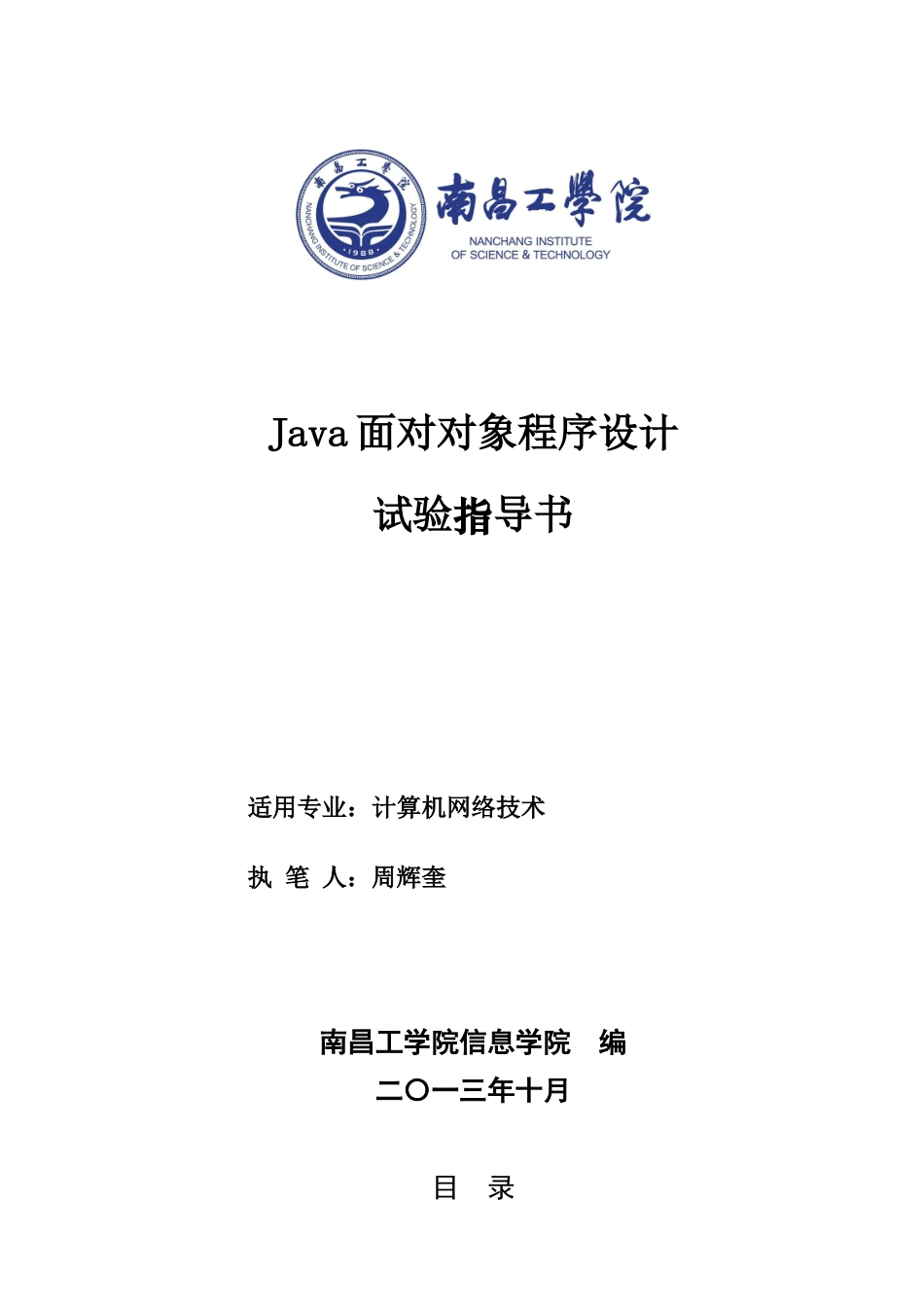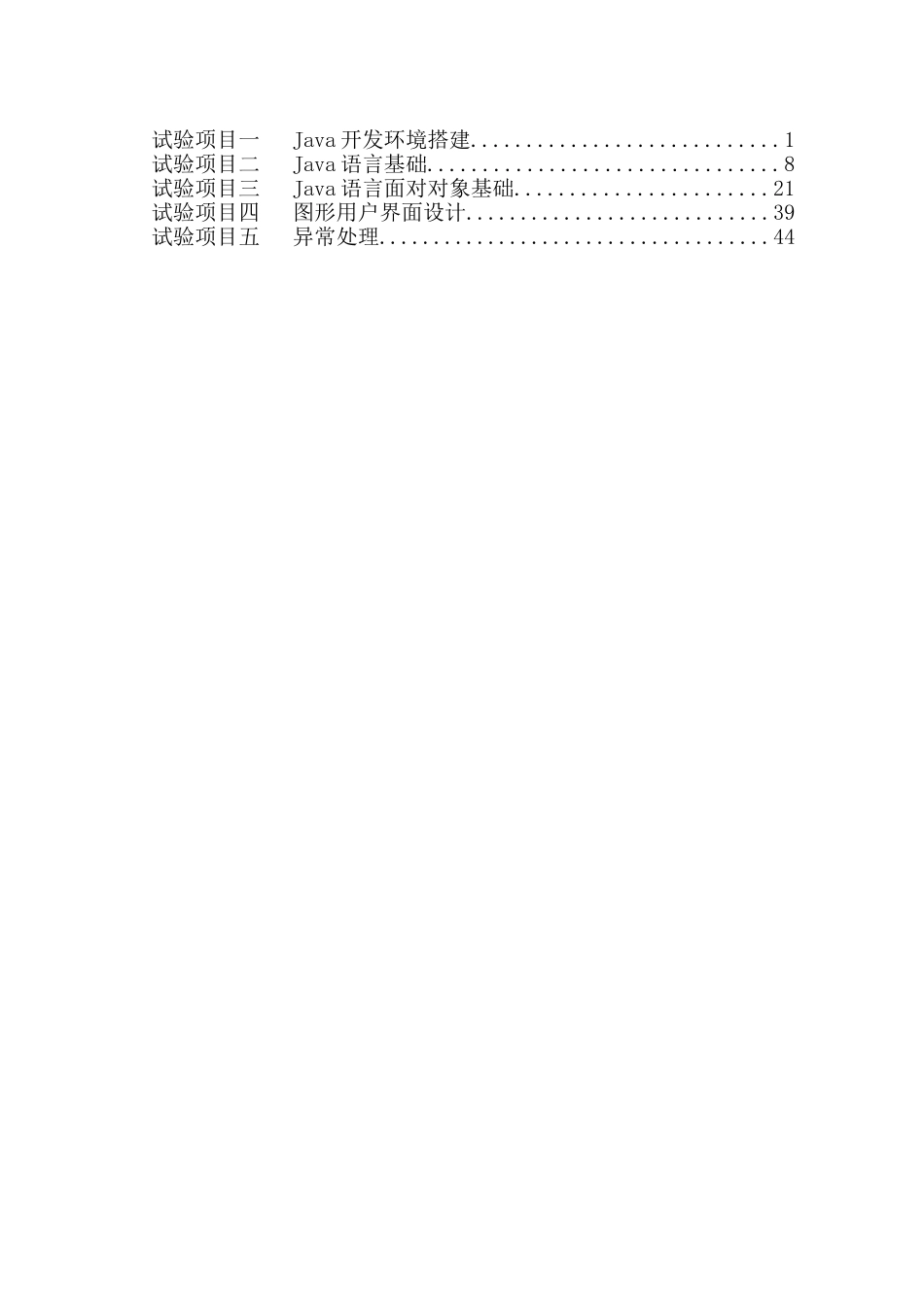Java 面对对象程序设计试验指导书适用专业:计算机网络技术执 笔 人:周辉奎南昌工学院信息学院 编二〇一三年十月目 录试验项目一 Java 开发环境搭建............................1试验项目二 Java 语言基础................................8试验项目三 Java 语言面对对象基础.......................21试验项目四 图形用户界面设计............................39试验项目五 异常处理....................................44试验项目一 Java 开发环境搭建一、试验目标和要求:(一)目标: 1、熟悉安装 JDK、JRE;2、熟悉环境变量配置;3、熟悉 Eclipse;4、掌握命令提醒符运行第一个 java 程序。(二)要求: 1、仔细做好试验前各项准备工作,熟悉试验内容和机器操作步骤。2、遵守试验室规章制度和试验课堂教学纪律。3、仔细完成试验任务,填写试验汇报。二、试验时数:2 课时三、试验器材:操作系统:Windows XP 操作系统应用系统:Eclipse四、试验内容或步骤:试验 1.1 Java 开发环境搭建1、Java JDK 安装单击 Java JDK 安装包,然后弹出提醒框,点击下一步,直到选择安装目录图 1 所表示,将安装目录放在 E:\Java\jdk1.6.0_35\,然后继续下一步。图 1 设定 JDK 安装目录JDK(Java 开发工具)安装完成后,系统会自动安装 JRE(Java 运行时环境),更改JRE 安装目录,将其和 JDK 放在同一目录下,图 2 所表示。图 2 设定 JRE 安装目录安装完成后,出现图 2 所表示界面。图 3 Java 环境安装结束界面2、配置环境变量Java JDK 安装完成后,并不能立即使用,还需要配置相关环境变量。右键单击我电脑属性弹出以下对话框,选择高级环境变量。图 4 系统高级属性对话框首先,在系统变量中新建一个 JAVA_HOME 变量,该变量值为 JDK 安装目录。在此为E:\Java\jdk1.6.0_35\。(和前面安装时指定目录一致)图 4 JAVA_HOME 环境变量设置注意:变量值后不需要加任何符号。然后在系统变量中查找 path 变量,假如存在,则将 JDK 安装目录下 bin 文件夹添加其后,多个目录以分号隔开,图 5 所表示。假如不存在则新建一个,然后将 bin 目录放进去即可是 E:\Java\jdk1.6.0_35\bin;图 5 在 path 变量中添加 Java bin 目录新 建 classpath 环 境 变 量 , 该 变 量 值 为 JDK 安 装 目 录 下 lib 目 录 , 在 此 为 : ;%JAVA_HOME%\lib。图...